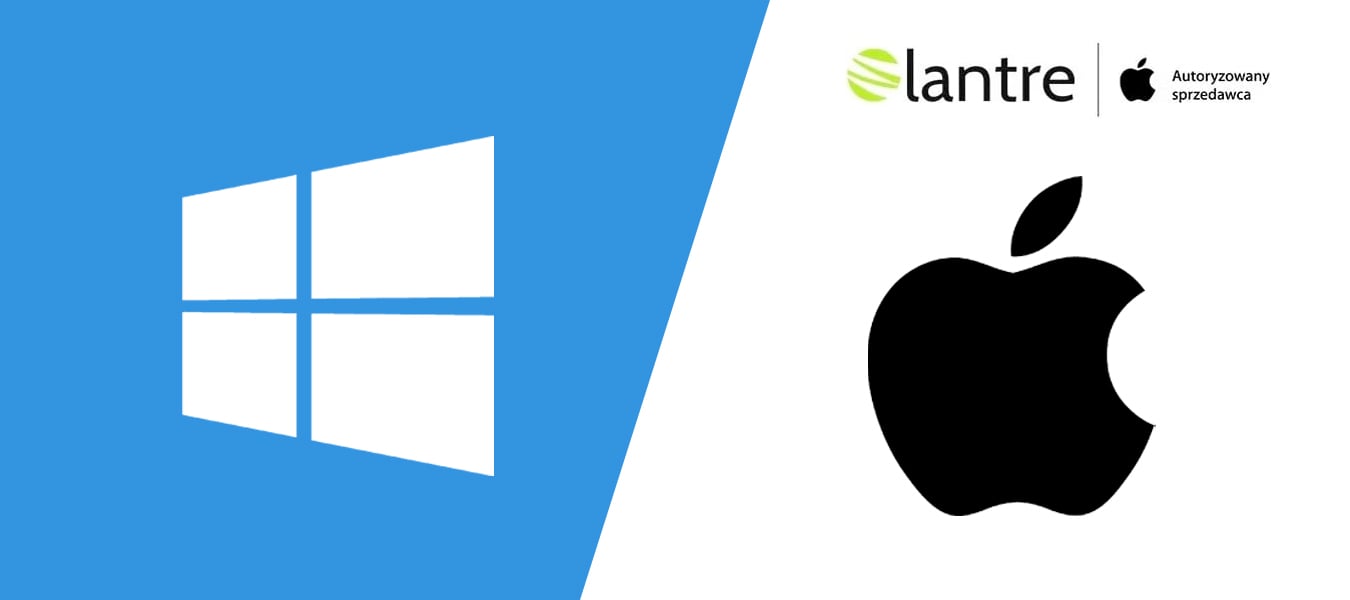
MacOS i Windows to dwa najpopularniejsze systemy operacyjne wykorzystywane w komputerach osobistych. Wykazują tyle samo podobieństw co różnic, ale to różnice sprawiają, że poszczególni użytkownicy wybierają jeden bądź drugi system. W naszym artykule znajdziesz aż 10 różnic, które przemawiają na korzyść systemu macOS.
Systemy operacyjny macOS i Windows
Zanim bliżej przedstawimy różnice i podobieństwa systemów operacyjnych macOS i Windows, warto najpierw zastanowić się nad ich głównym przeznaczeniem oraz różnicami sprzętowymi.
System macOS jest oficjalnie dostępny wyłącznie na komputerach Apple, co przekłada się na precyzyjne dopasowanie systemu do sprzętu, ale jednocześnie ogranicza liczbę dostępnych urządzeń. Instalacja macOS na PC jest mocno utrudniona lub wręcz niemożliwa. Same próby instalacji systemu Apple na PC zwykle kończą się problemami ze stabilnością i wydajnością.
Z kolei system Windows można spotkać na urządzeniach wielu producentów, co daje użytkownikom ogromny wybór konfiguracji. Instalacja Windows na macOS wygląda inaczej. Apple udostępnia narzędzie Boot Camp, dzięki któremu można zainstalować Windows na Macu. Czy warto to zrobić? Na takie rozwiązanie decydują się głównie osoby, które koniecznie potrzebują dostępu do oprogramowania dostępnego wyłącznie w wersji na Windows, np. specjalistycznych aplikacji biznesowych czy niektórych gier.
Dla większości użytkowników, którzy wybrali sprzęt Apple ze względu na wydajność, ekosystem czy design, instalacja Windowsa jest zbędna i prowadzi do utraty kluczowych zalet urządzeń firmy z Cupertino.
macOS Vs Windows - porównanie systemów operacyjnych
1. Optymalizacja i stabilność systemu
Pod względem stabilności działania systemu oraz jego optymalizacji, pojedynek macOS vs Windows zdecydowanie wygrywa ten pierwszy. Kluczowym czynnikiem jest tu pełna kontrola Apple nad sprzętem i oprogramowaniem – software powstaje z myślą o konkretnej konfiguracji, co przekłada się na bezawaryjną pracę przez wiele lat.
Wraz z wprowadzeniem Apple Silicon (autorskich procesorów opartych na architekturze ARM), komputery Mac zyskały nie tylko wyższą wydajność, ale i energooszczędność, co przekłada się na dłuższy czas pracy na baterii. Ponadto, rzadziej ulegają awariom, co jest zasługą „zamkniętego” środowiska – dzięki niemu programy na macOS są z reguły lepiej zoptymalizowane i działają szybciej niż ich odpowiedniki na Windows.
Microsoft musi z kolei dostosowywać system operacyjny Windows do wielu różnych urządzeń, co naturalnie generuje więcej potencjalnych błędów, zwłaszcza w połączeniu z niestandardowym sprzętem. Choć trwają intensywne prace nad rozwojem Windows na procesorach ARM Snapdragon, dostępne laptopy mające konkurować z MacBook Air nie zdobyły większej popularności – są głośne, a ich wydajność znacznie odstaje od możliwości komputerów Apple.
Faktem jest, że system Microsoftu pozostaje systemem uniwersalnym, ale jednocześnie bardziej narażonym na usterki. Wystarczy w tym miejscu przypomnieć sobie globalną awarię Windowsa z lipca 2024 roku, która była konsekwencją niefortunnej aktualizacji oprogramowania przeprowadzonej przez firmę CrowdStrike. W jej wyniku ucierpiało blisko 8,5 milion urządzeń, co sparaliżowało wiele firm na całym świecie.
2. Częstotliwość aktualizacji
System macOS oferuje jedną dużą aktualizację w roku, a mniejsze poprawki bezpieczeństwa pojawiają się rzadziej niż w przypadku Windows. Dłuższy cykl wydawniczy pozwala inżynierom Apple precyzyjnie dopracować nową wersję oraz przetestować ją na sprzęcie, dla którego została stworzona. Dodatkowo użytkownik ma pełną kontrolę nad momentem instalacji aktualizacji – system nie uruchomi kolejnej wersji bez wyraźnej zgody właściciela komputera.
Jeśli chodzi o długość wsparcia technicznego i aktualizacji, Apple gwarantuje 3 lata od premiery każdej wersji systemu, przy czym starsze wersje często otrzymują dodatkowe łatki krytycznych błędów.
System Windows otrzymuje aktualizacje zdecydowanie częściej. Większość z nich pojawia się co miesiąc (tzw. „Patch Tuesday”), a niektóre nawet w krótszym okresie czasu. Niestety, niektóre update’y bywają niedopracowane i nie zawsze współpracują z komputerami wszystkich producentów, co zmusza Microsoft do regularnego wypuszczania kolejnych łatek. Dodatkowo Windows Update potrafi samodzielnie zainstalować aktualizacje, nierzadko bez wyraźnej zgody użytkownika. Może to wywołać problemy z działaniem systemu lub aplikacji, a także prowadzić do przerw w pracy w najmniej spodziewanym momencie.
Microsoft oferuje pięć lat wsparcia głównego (mainstream) dla nowych wydań, po czym następuje pięcioletni okres wsparcia rozszerzonego (extended), co łącznie daje około dziesięć lat wsparcia od momentu premiery danej wersji. Chociaż ten czas wydaje się znacznie dłuższy niż w przypadku macOS, warto pamiętać o corocznych, darmowych aktualizacjach oferowanych przez Apple.
W praktyce czas wsparcia obu platform zależy również od zgodności sprzętowej i polityki producentów.
3. Bezpieczeństwo systemu i prywatność
macOS to tzw. „zamknięte” środowisko, które dopuszcza instalację wyłącznie zweryfikowanych przez Apple aplikacji. Taka kontrola minimalizuje ryzyko wirusów i szkodliwego oprogramowania.
Windows jako system bardziej „otwarty”, pozwala instalować dowolne programy bez konieczności autoryzacji przez producenta. Zastosowanie takiego rozwiązania, to z jednej strony większa elastyczność, a z drugiej – wyższa podatność na ataki cyberprzestępców.
Uwierzytelnianie użytkownika
W systemie macOS uwierzytelnienie użytkownika następuje za pomocą zintegrowanego czytnika linii papilarnych Touch ID dostępnego w MacBookach lub dedykowanych klawiaturach. Metoda ta zapewnia szybkie i bezpieczne logowanie.
Microsoft oferuje funkcję Windows Hello, która służy do rozpoznawania twarzy i linii papilarnych, lecz jej działanie i dostępność zależą od konkretnego modelu komputera (konieczna jest np. specjalna kamera lub skaner linii papilarnych).
Szyfrowanie danych
System macOS oferuje narzędzie FileVault służące do szyfrowania, a tym samym blokowania dostępu do danych bez podania hasła logowania. Co istotne, komputery Mac sugerują włączenie FileVault już przy pierwszej konfiguracji, jednocześnie umożliwiając odblokowanie dysku przez konto iCloud, w przypadku zapomnienia hasła.
Innym przydatnym narzędziem chroniącym dane w systemie macOS jest Time Machine, które służy do tworzenia backupu Maca. Co istotne, kopia zapasowa może być szyfrowana.
Za szyfrowanie dysku w Windowsie odpowiada BitLocker. Niestety, narzędzie nie jest dostępne we wszystkich wersjach systemu Microsoftu. Aby korzystać z szyfrowania dysku, należy skorzystać z Windowsa Pro, Enterprise lub Education (opcja nie jest dostępna w systemie Windows Home).
Prywatność użytkownika
Apple przywiązuje ogromną wagę do prywatności i wdraża rozwiązania ograniczające śledzenie i przekazywanie danych. Wśród najpopularniejszych są:
- uwierzytelnianie dwupoziomowe dla konta,
- klucz odzyskiwania dla konta,
- wbudowany menadżer haseł,
- znajdź mój Mac,
- Gatekeeper ograniczający instalowanie niezweryfikowanych aplikacji,
- prywatność lokalizacji,
- Tryb blokady.
Microsoft zbiera sporo informacji o aktywności użytkowników, co budzi liczne kontrowersje. W Windows 11 pojawiają się kolejne funkcje integrujące usługi online, a firma zapowiada rozwój narzędzi bazujących na analizie danych (tzw. telemetry). Wystarczy tu wspomnieć funkcję Recall, która tworzy bazę interakcji użytkownika z systemem, poprzez tworzenie zrzutów ekranu i ich analizy.
Ochrona sieci
Oba systemy oferują użytkownikom zaawansowane systemy ochrony sieci. Firewall Apple jest prosta w konfiguracji i wystarczająca dla większości użytkowników indywidualnych. Ponadto, wbudowane wsparcie dla VPN pozwala szybko skonfigurować bezpieczne połączenie.
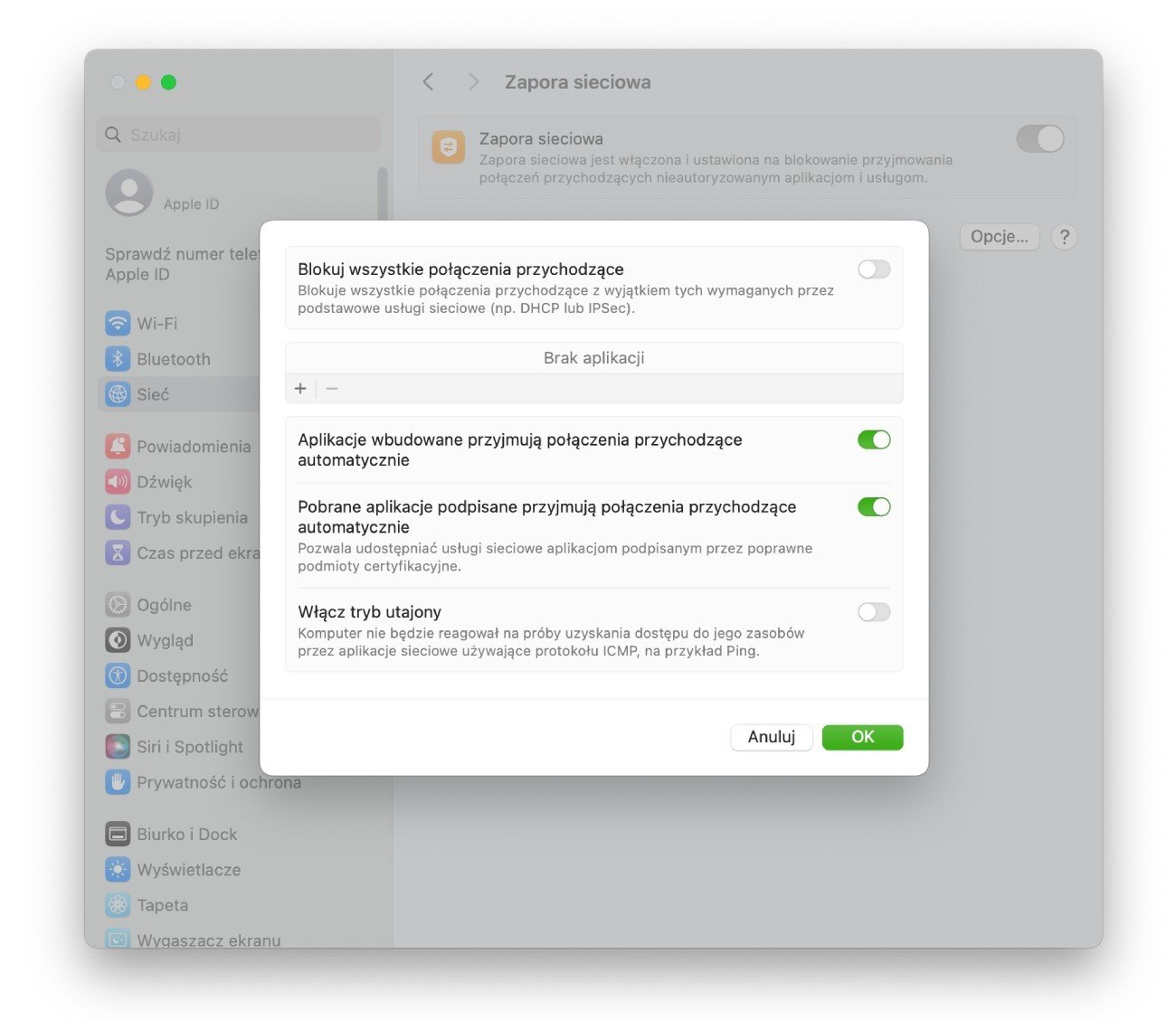
Fot. macOS - zapora sieciowa
Zobacz także: VPN na Macu - jak skonfigurować połączenie?
Microsoft również posiada wbudowaną zaporę, a przy tym ma lepszą integrację z zaawansowanymi rozwiązaniami korporacyjnymi (np. politykami sieciowymi wdrażanymi w firmach), co może być istotne dla administratorów IT.
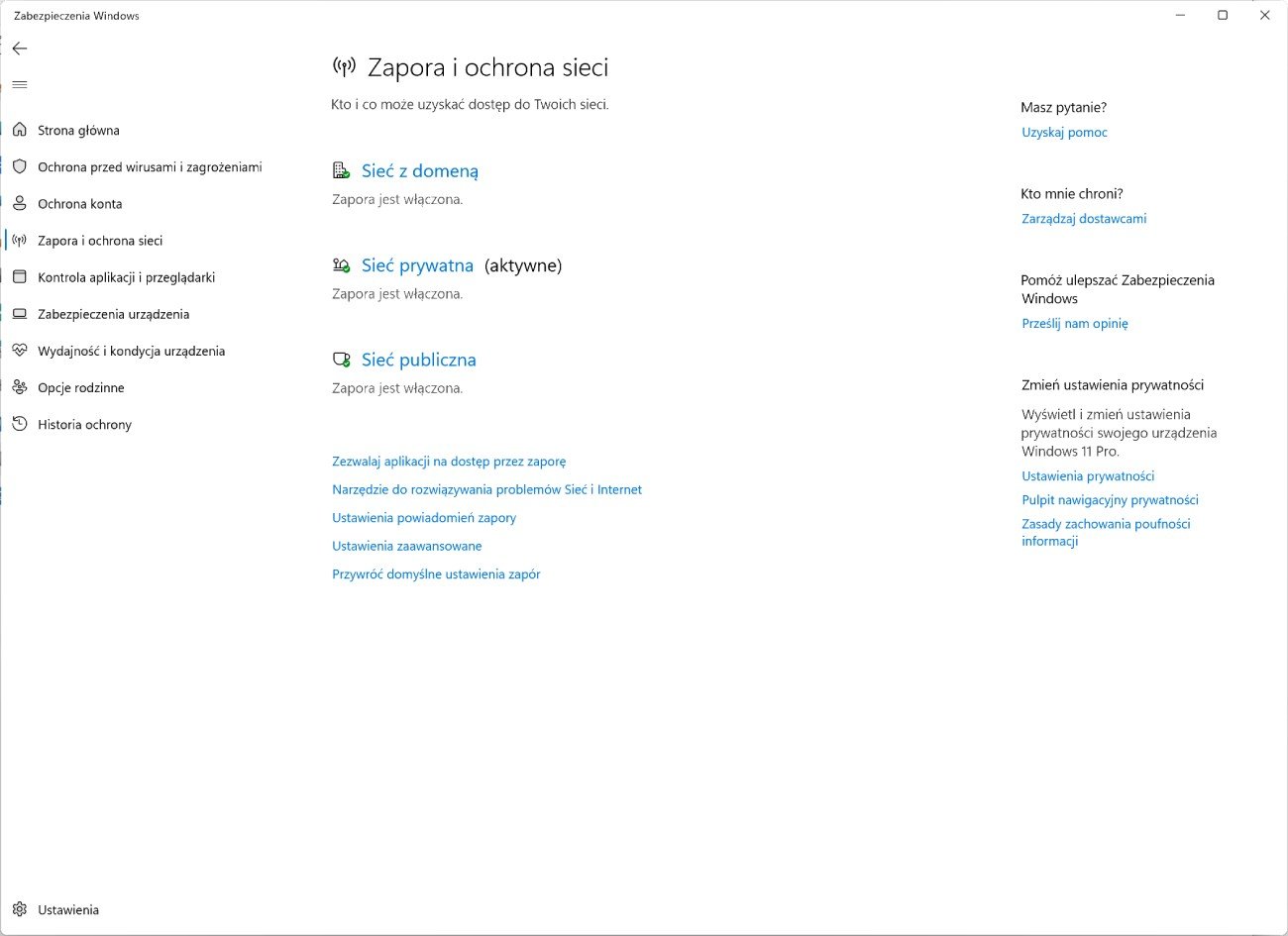
Fot. Windows 11 - ochrona sieci
Aplikacje zewnętrzne do ochrony
Dzięki wbudowanym mechanizmom ochrony (np. Gatekeeper) i niewielkiej liczbie wirusów kierowanych w stronę systemu macOS, większość użytkowników Apple nie korzysta z dodatkowych programów antywirusowych.
Odwrotnie sytuacja wygląda w przypadku systemu Windows. Ze względu na większą popularność i otwartość platformy, system wymaga dodatkowych zabezpieczeń antywirusowych i antymalware. Na rynku dostępne są liczne rozwiązania (np. Norton, Kaspersky, ESET), których zakup należy uwzględnić w planowanych kosztach, zwłaszcza w środowiskach firmowych.
4. Instalacja systemu i programy na start
Każdy komputer Mac jest gotowy do działania natychmiast po wyjęciu z pudełka, ponieważ zawiera zainstalowany system macOS. Podczas pierwszego uruchomienia wymaga jedynie krótkiej konfiguracji (wprowadzenia podstawowych ustawień), która może zająć od kilku do kilkunastu minut.
W przypadku laptopów z systemem Windows zainstalowanym od nowości, pierwsza konfiguracja komputera jest równie krótka i nieskomplikowana jak w przypadku komputera Mac. Komputer PC bez zainstalowanego systemu Windows wymaga znacznie więcej czasu oraz pewnych podstawowych umiejętności informatycznych, np. partycjonowania dysku.
Konfiguracja systemu po instalacji
Pierwsza konfiguracja systemu na komputera Mac jest prosta i szybka, sprowadza się przede wszystkim do zalogowania się lub utworzenia konta Apple ID. macOS posiada wbudowane sterowniki do wszystkich urządzeń Apple, dzięki czemu od razu po uruchomieniu komputera, można rozpocząć pracę.
Ponadto, co jest bardzo istotne, macOS w trakcie konfiguracji sugeruje skonfigurowanie usługi iCloud oraz podstawowych narzędzi bezpieczeństwa (np. Touch ID czy FileVault).
Na komputerach z Windowsem sprawa jest bardziej złożona i konfiguracja systemu po instalacji zależy od producenta urządzenia. Wielu z nich dodaje firmowe opcje konfiguracyjne, które wydłużają proces przygotowania komputera do użytku. Ponadto, choć Windows posiada funkcję automatycznego pobierania sterowników, w wielu przypadkach konieczne może być samodzielne pobranie i zainstalowanie, aby otrzymać najnowsze wersje oprogramowania.
Podczas pierwszej konfiguracji Windows, podobnie jak macOS, zachęca do zalogowania się na konto Microsoft, co umożliwia synchronizację ustawień. Należy jednak pamiętać, że konto Microsoft nie jest tak ściśle powiązane ze sprzętem jak w przypadku ekosystemu.
Pakiety programów na start
W macOS znajdziemy wiele przydatnych aplikacji zainstalowanych fabrycznie, które są głęboko zintegrowane z ekosystemem (identyczne na wszystkich urządzeniach).
Wśród nich są m.in.:
- Safari – przeglądarka internetowa
- Mail – klient pocztowy,
- Pages - edytor tekstu,
- Numbers - arkusz kalkulacyjny,
- Keynote - program do tworzenia multimedialnych prezentacji,
- iMovie – prosty edytor wideo,
- Notatki – aplikacja do notatek
- Freeform – cyfrowa tablica umożliwiająca współpracę między użytkownikami,
- Hasła – menadżer haseł,
- GarageBand – studio do tworzenia muzyki.
Poza fabrycznymi aplikacjami, dodatkowe programy można bezpiecznie pobrać z App Store lub bezpośrednio od producenta - na macOS dostępne są m.in. Microsoft Office, Adobe Creative Cloud, Spotify czy Messenger.
W Windows również można korzystać z wbudowanych narzędzi, wśród których są m.in.:
- Microsoft Edge – przeglądarka internetowa,
- Outlook – klient pocztowy,
- Paint – edytor grafiki rastrowej,
- Notatnik – prosty notatnik,
- WordPad – edytor tekstu,
- Zdjęcia – proste narzędzie do edycji zdjęć,
- Edytor wideo - proste narzędzie do edycji filmów.
- Windows Media Player – odtwarzacz multimedialny.
Szeroki wybór programów znaleźć można również w sklepie Microsoft Store oraz na oficjalnych stronach wydawców. Warto zaznaczyć, że pakiet biurowy Office, choć jest autorstwa firmy Microsoft, jest dodatkowo płatny i nie jest standardowo dołączany do systemu – wyjątkiem są oferty promocyjne producentów komputerów.
5. Ekosystem Apple
Komputer z systemem macOS będzie świetnym rozwiązaniem dla użytkowników posiadających inne urządzenia marki Apple, takie jak: iPhone, iPad czy Apple Watch. Dedykowane funkcje Apple OS (m.in. Handoff, Continuity, AirDrop) umożliwiają pełną synchronizację poszczególnych urządzeń. W efekcie zyskujesz możliwość zastępowania jednego sprzętu innym (np. pisanie SMS-ów na komputerze) lub też wygodnego przesyłania plików z jednego urządzenia Apple na drugie (funkcja AirDrop).
Bezproblemowa współpraca między urządzeniami
Kluczem do integracji ekosystemu Apple jest jedno konto Apple ID, które umożliwia automatyczną synchronizację danych i ustawień między urządzeniami. Usługa iCloud przechowuje zdjęcia, pliki oraz kopie zapasowe, by były zawsze dostępne niezależnie od tego, z którego urządzenia korzystasz.
Ekosystem działa w oparciu o mechanizm Continuity (zbiór funkcji oraz usług umożliwiających współpracę urządzeń), w ramach którego działają takie funkcje jak:
Handoff
Umożliwia kontynuowanie rozpoczętych zadań (np. pisanie e-maila) na innym urządzeniu Apple bez konieczności ponownego uruchamiania aplikacji.
AirDrop
Służy do szybkiego i bezprzewodowego udostępniania plików między urządzeniami w pobliżu.
Uniwersalny schowek
Pozwala skopiować tekst czy obrazek na jednym urządzeniu Apple i wkleić go na innym.
Sidecar
Umożliwia wykorzystanie iPada jako drugiego ekranu dla Maca, również w roli tabletu graficznego.
AirPlay
Pozwala bezprzewodowo przesyłać obraz i dźwięk z urządzenia Apple do kompatybilnego telewizora lub głośnika.
Universal Control
Pozwala na sterowanie nawet dwoma Macami lub iPadami za pomocą jednej klawiatury, myszy lub gładzika.
Instant hot spot
Automatycznie udostępnia połączenie internetowe z iPhone’a innym urządzeniom Apple.
Co istotne, z uwagi na to, że urządzenia Apple są projektowane z myślą o synergii, użytkownik nie musi ich konfigurować – wszystko działa „od ręki”.
Jednak, jeśli chciałbyś korzystać z wielu ekosystemów, np. łączyć iPhone’a z komputerem z Windows czy smartfon z Androidem z MacBookiem, możesz napotkać problemy, których nie da się całkowicie ominąć nawet przy użyciu dodatkowych aplikacji.
Może Cię zainteresować: Ekosystem Apple - 18 przykładów użycia funkcji między urządzeniami Apple!
6. Wydajność
Od momentu wprowadzenia procesorów Apple Silicon (M1 i nowsze układy) komputery Mac jeszcze wyraźniej zdominowały konkurencję w kwestii wydajności w codziennych zadaniach. Zarówno praca w środowisku biurowym, jak i obsługa aplikacji takich jak Adobe Photoshop czy Premiere Pro przebiega płynniej, a system lepiej gospodaruje zasobami sprzętowymi.
Przykładowo, benchmark dla aplikacji Adobe Photoshop od firmy PugetBench, który wykonuje wiele zadań takich jak ładowanie, zapisywanie i zmiana rozmiaru dużego pliku .psd, aktywacja filtrów i inteligentnych funkcji pokazuje znaczną przewagę komputerów Apple z układem Apple Silicon nad laptopami z systemem Windows w podobnej cenie:
| Model | Wynik (pkt) |
|---|---|
| MacBook Pro M4 Max | 2087 pkt |
| Mac mini M4 Pro | 2004 pkt |
| MSI Creator Z17HX | 1257,7 pkt |
| Razer Blade 16 (2024) | 911,7 pkt |
Jedynie komputer stacjonarny z systemem Windows, posiadający podzespoły takie jak procesor Intel Core i9-14900K, 32 GB RAM, Nvidia GeForce RTX 4090, SSD 2 TB Gen4 M.2 NVMe był w stanie nieco zbliżyć się do MacBooka, osiągając 1603,6 punktów.
Nie oznacza to jednak, że komputery Mac są najlepszym wyborem dla każdego użytkownika. Np. w edytorach wideo, takich jak Adobe Premiere Pro, gdzie istotna jest wydajność układu GPU, komputery z Windows wyposażone w mocną kartę graficzną Nvidia czy AMD mogą być lepszym wyborem.
7. Zarządzanie energią i czas pracy na baterii
System Mac, bazujący na ścisłej integracji sprzętu i oprogramowania, pozwala maksymalnie wykorzystać możliwości baterii w urządzeniach Apple. Dzięki funkcjom takim jak Power Nap czy automatycznemu dostosowywaniu jasności ekranu, najnowsze MacBooki potrafią działać nawet do 24 godzin na jednym ładowaniu (zależnie od modelu).
Przy pracy na baterii, laptopy Apple nie ograniczają mocy obliczeniowej, dzięki czemu ich wydajność pozostaje na wysokim poziomie, identycznym jak przy podłączeniu do gniazdka. W Windowsie jest odwrotnie – przy pracy na baterii, nawet ustawiając tryb wysokiej wydajności, moc laptopa będzie znacznie niższa niż przy pracy na zasilaczu.
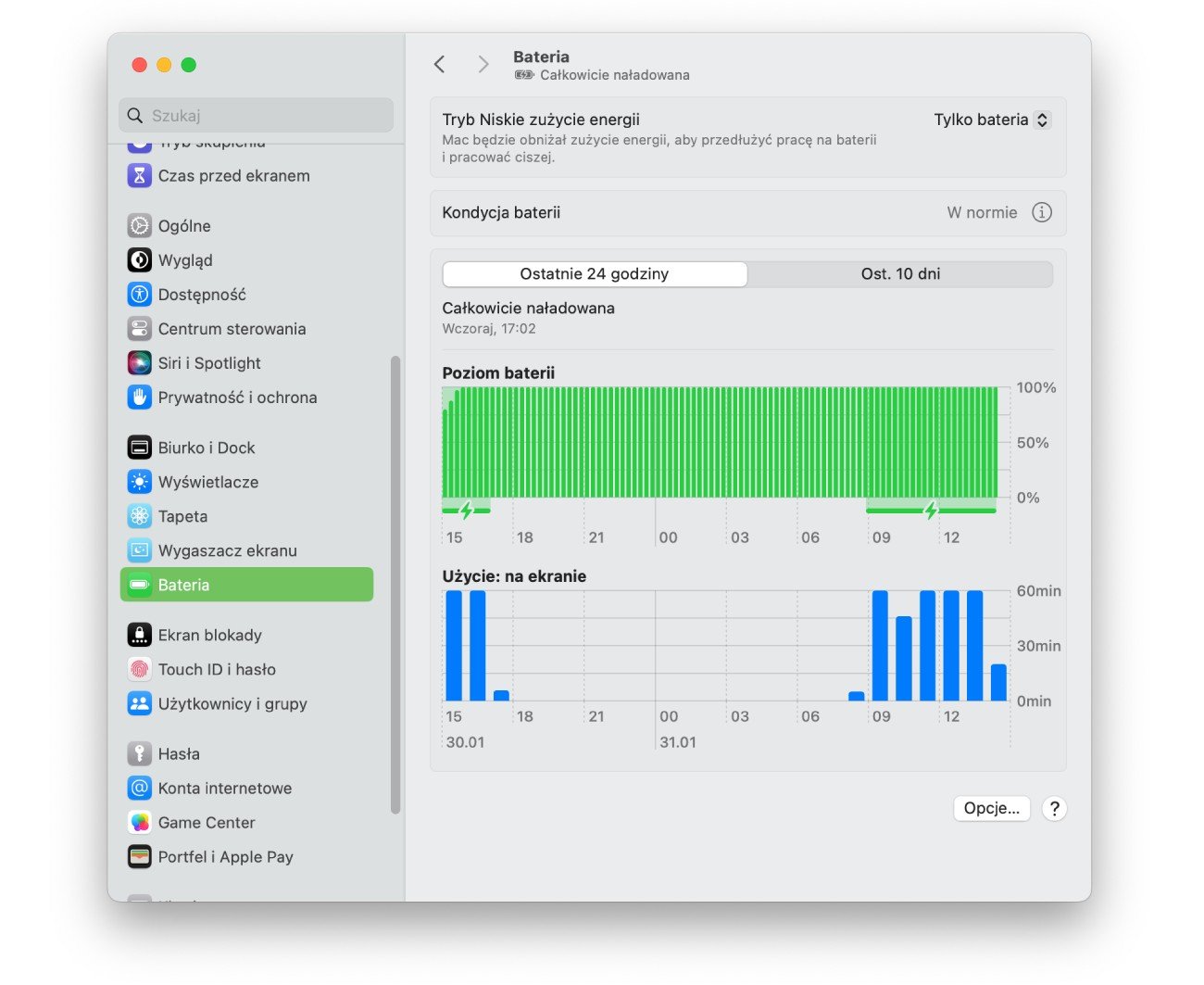
Fot. macOS - Bateria ustawienia
W Windows 11 usprawniono zarządzanie energią w porównaniu z poprzednimi wersjami, lecz jego skuteczność zależy w dużej mierze od producenta i konkretnego modelu laptopa. Topowe urządzenia z Windows (np. Lenovo Thinkpad czy Microsoft Surface) często oferują zbliżone czasy pracy do MacBooków, ale w standardowych modelach klasy średniej, bateria zwykle wyczerpuje się znacznie szybciej.
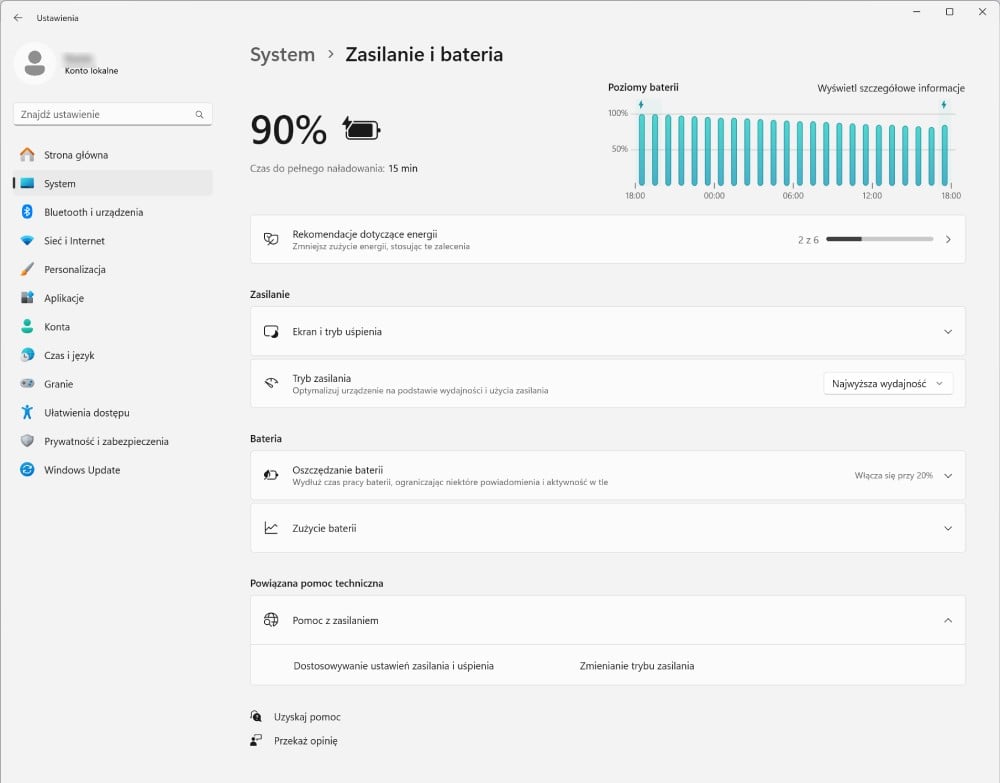
Fot. Windows 11 - Bateria ustawienia
MacBooki wykorzystują szybkie ładowanie, umożliwiając naładowanie baterii do 50% w około 30 minut. Wśród laptopów z Windowsem niektóre modele również wspierają taką funkcję, lecz nie dotyczy to wszystkich urządzeń z tym systemem. Dodatkowo jakość akumulatorów bywa różna, w zależności od producenta i klasy urządzenia.
8. Obsługa wirtualnych pulpitów i zarządzanie przestrzenią roboczą
W macOS głównym narzędziem do organizacji pracy jest Mission Control, które umożliwia szybkie wyświetlenie wszystkich otwartych okien oraz przenoszenie ich między wieloma wirtualnymi pulpitami (tzw. Spaces).
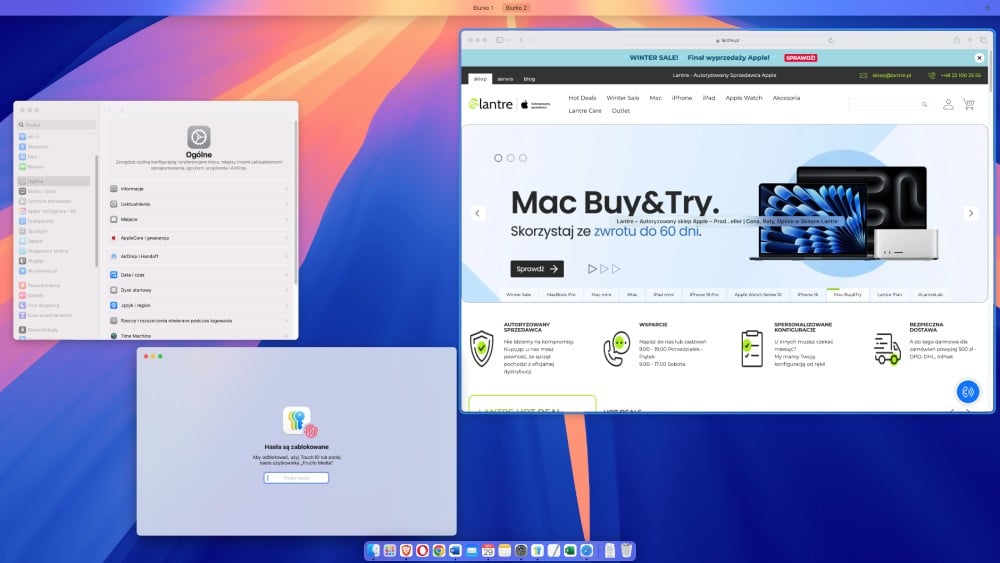
Fot. macOS - Mission Control
Dzięki temu możemy stworzyć osobne przestrzenie dla różnych zadań, np. jeden pulpit do przeglądania Internetu, drugi do edycji dokumentów, trzeci do projektów graficznych. Intuicyjne gesty na gładziku dodatkowo ułatwiają poruszanie się pomiędzy pulpitami. Ponadto, od wersji macOS Sequoia 15, system Apple umożliwia przenoszenie, wyrównywanie i łączenie okien aplikacji.
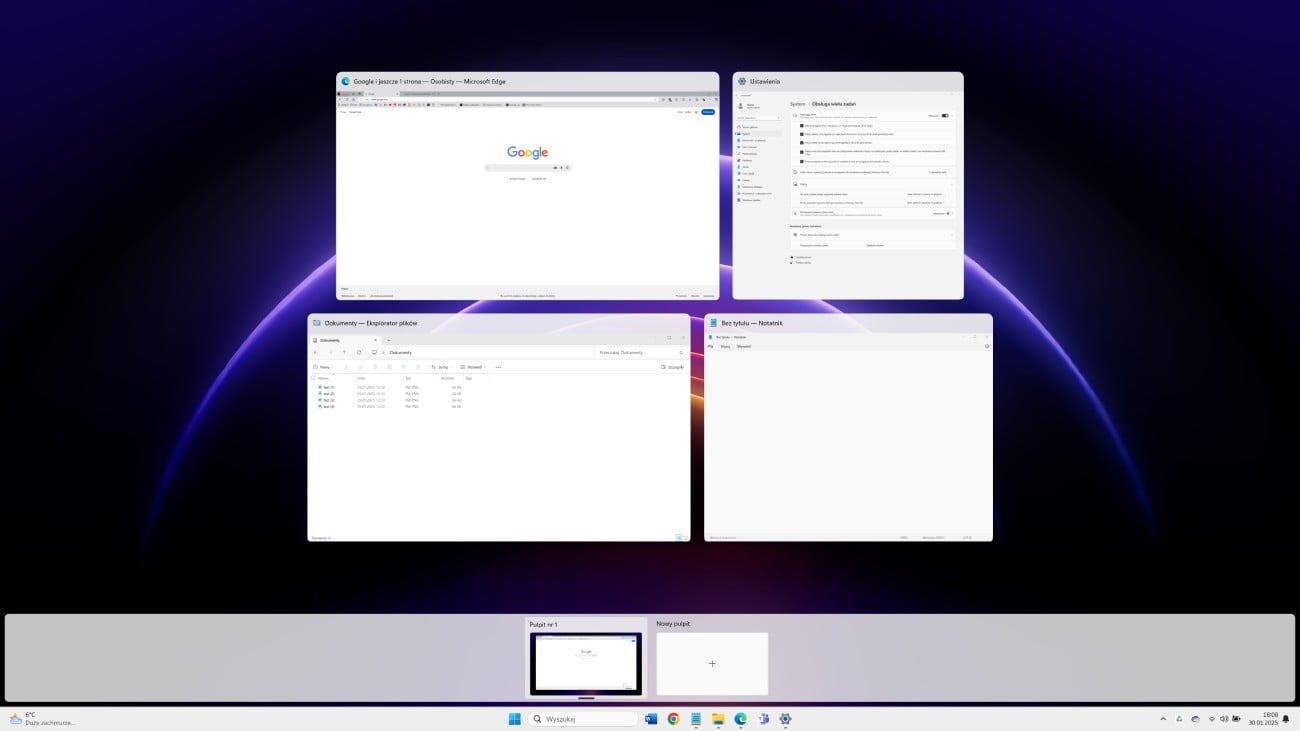
Fot. Windows 11 - Snap Groups
Windows 11 udoskonalił system zarządzania oknami, który już w poprzednich wersjach systemu stał na bardzo zaawansowanym poziomie, wprowadzając Snap Layouts i Snap Groups. Snap Layouts pozwalają szybko rozmieścić okna w różnych konfiguracjach (np. po lewej i prawej stronie, w układzie siatki), a Snap Groups zapamiętują te układy, co umożliwia błyskawiczny powrót do wcześniej zdefiniowanej przestrzeni roboczej.
Choć Microsoft wciąż pracuje nad dalszym usprawnieniem wirtualnych pulpitów, ta funkcjonalność jest już na tyle rozbudowana, że może konkurować z rozwiązaniami Apple.
9. Kompatybilność oprogramowania
Choć macOS posiada szeroką ofertę aplikacji, niektóre programy dostępne na Windows, mogą być niedostępne lub wymagać użycia emulacji (np. AutoCAD, niektóre gry). Z drugiej strony Apple oferuje natywne aplikacje niedostępne na komputery z Windows, takie jak Final Cut Pro, Logic Pro czy Keynote, które są zoptymalizowane pod kątem wydajności i funkcjonalności, będąc cenionymi w branżach kreatywnych.
Co więcej, osoby, które chcą uruchomić na Macu aplikacje działające pod Windowsem, mogą skorzystać z takich narzędzi jak Parallels Desktop czy VMware Fusion, które zapewniają wirtualizację sprzętów.
Windows słynie z olbrzymiej biblioteki oprogramowania, która obejmuje zarówno aplikacje biurowe i biznesowe, jak i gry komputerowe czy narzędzia deweloperskie. Dlatego komputer z systemem Windows, pod względem kompatybilności oprogramowania, będzie bardziej uniwersalnym wyborem.
10. Dostępność sprzętu i cena
System macOS jest dostępny wyłącznie na komputerach Apple i jego cena jest wliczona w koszt sprzętu. Na jej wysokość składają się również takie elementy jak topowa jakość wykonania, czy wieloletnie, darmowe aktualizacje systemowe. Co więcej, sprzęt Apple utrzymuje wysoką wartość na rynku wtórnym, w związku z czym jego ewentualna odsprzedaż będzie się wiązać z niewielką stratą względem ceny zakupu. Z drugiej strony należy pamiętać, że rozbudowa komputerów Mac jest często mocno ograniczona (wyjątek stanowi modularny Mac Pro).
Nie oznacza to jednak, że zakup komputera Apple zawsze idzie w parze z wysoką ceną. Producent z Cupertino posiada w swojej ofercie tańsze modele, takie jak np. Mac mini M4, który w cenie 3000 zł (*cena aktualna na dzień publikacji artykułu) oferuje wydajność znacznie wyższą, niż komputery PC o podobnej wartości.
Z kolei system Microsoftu działa na szerokiej gamie urządzeń od różnych producentów takich jak np. Dell, HP, Lenovo, ASUS, MSI i wielu innych. Dzięki temu użytkownik ma do wyboru komputery stacjonarne i laptopy z Windows w różnych widełkach cenowych, co ułatwia dopasowanie sprzętu do potrzeb i budżetu.
Trzeba się jednak liczyć z szybszą utratą wartości takiego urządzenia oraz faktem, że w niższej półce cenowej jakość wykonania czy wydajność będą na znacznie niższym poziomie niż u Apple. Z drugiej strony, rozbudowa pecetów (np. dołożenie pamięci RAM, wymiana procesora czy dysku SSD) jest z reguły prostsza i tańsza niż w przypadku sprzętu Apple.
Zalety i ograniczenia systemów operacyjnych
Zalety macOS
- intuicyjny interfejs,
- integracja oprogramowania ze sprzętem,
- ekosystem Apple,
- wysoki poziom bezpieczeństwa i prywatności użytkownika,
- wysoka wartość sprzętu z macOS na rynku wtórnym,
- wbudowane narzędzia i bezpłatny pakiet biurowy,
- ekskluzywne aplikacje dostępne jedynie na macOS, np. Final Cut Pro,
- dłuższe wsparcie.
Ograniczenia macOS
- zamknięty ekosystem,
- wyższy próg wejścia cenowego,
- mniejszy wybór gier,
- ograniczenia w rozbudowie i personalizacji,
- brak kompatybilności z urządzeniami spoza ekosystemu.
Zalety Windows
- popularność i szeroka kompatybilność,
- wszechstronność oprogramowania,
- duży wybór rozwiązań dla graczy,
- elastyczność konfiguracji.
Ograniczenia Windows
- brak integracji oprogramowania ze sprzętem,
- częste i wymuszone aktualizacje,
- wysoka podatność na cyber-zagrożenia,
- niespójność środowisk u różnych producentów sprzętu,
- brak ekosystemu,
- szybsza utrata wartości.
Dlaczego macOS jest lepszy niż Windows?
System macOS zapewnia połączenie stabilności, wysokiej wydajności i intuicyjnego interfejsu. Dzięki integracji z innymi urządzeniami Apple, korzystanie z Maca jest płynne – z jednego miejsca możemy odbierać SMS-y, wykonywać połączenia czy automatycznie przesyłać pliki między np. iPhonem a komputerem.
Dodatkowo zamknięty charakter systemu, restrykcyjna polityka weryfikacji aplikacji oraz wbudowane mechanizmy bezpieczeństwa sprawiają, że jest on rzadziej atakowany przez wirusy czy złośliwe oprogramowanie. Dla osób ceniących sobie wygodę, prostotę i spójny ekosystem, macOS jest zatem bardzo dobrym wyborem, lepszy od Windowsa.
macOS czy Windows? Który system wybrać?
Oba systemy mają swoje unikalne zalety oraz pewne ograniczenia. Porównując Mac vs Windows, warto zastanowić się, w jaki sposób będziesz korzystać z komputera, na jakich funkcjach Ci zależy i jakim budżetem dysponujesz. Oto proponowane rozwiązania w zależności od zastosowań:
Twórcy, projektanci, branża kreatywna
Mac będzie lepszym wyborem dzięki optymalizacji sprzętu, integracji z iPhonem i iPadem oraz wygodzie użytkowania. Jeśli priorytetem jest dla Ciebie edycja wideo, muzyki czy fotografii, a dodatkowo posiadasz inne urządzenia Apple, macOS zapewni Ci spójne i niezawodne środowisko pracy.
Gracze
Windows będzie lepszym rozwiązaniem, oferując większą dostępność gier i bogatsze możliwości konfiguracji komputera, często w niższej cenie. Jeśli chcesz swobodnie wymieniać podzespoły i korzystać z zaawansowanych funkcji gamingowych, system Microsoftu będzie bardziej elastyczny.
Biura i firmy, gdzie obowiązuje określone oprogramowanie
Windows może być niezbędny ze względu na specjalistyczne aplikacje i systemy korporacyjne, które najczęściej są tworzone z myślą o platformie Microsoftu. Z drugiej strony system operacyjny Mac doskonale sprawdza się w rozwiązaniach biurowych, oferując niezrównaną wydajność, darmowy pakiet biurowy, mniejszą podatność na cyber-zagrożenia i wieloletnie wsparcie.
Podsumowanie
Doskonała optymalizacja pod kątem działania na komputerach Apple, prostota obsługi, dopracowane aktualizacje, wysoki poziom bezpieczeństwa, to tylko niektóre z długiej listy zalet systemu macOS. Oczywiście system Windows też ma swoje mocne strony, chociażby lepsze wsparcie dla gier komputerowych, jednak na wielu polach znacznie ustępuje rozwiązaniu Apple.
Gdy już wiesz, jak wypada porównanie systemów operacyjnych macOS vs Windows, odwiedź sklep Lantre, autoryzowanego sprzedawcę Apple. W naszej ofercie znajdziesz stacjonarne i mobilne komputery Mac w różnych konfiguracjach dostępne od ręki, w tym modele CTO.
Ponadto, dla Twojej wygody proponujemy wyjątkowe rozwiązania takie jak:
Apple Trade-in – oddaj swój stary komputer (nie tylko Apple) i otrzymaj rabat na zakup nowego Maca oraz
Mac Buy&Try – testuj komputer Mac nawet przez 60 dni z opcją bezproblemowego zwrotu po tym czasie, jeśli wybrana konfiguracja okaże się dla Ciebie nieodpowiednia.
Pamiętaj również, że każdy zakup w naszym sklepie możesz rozłożyć na dogodne w spłacie raty lub skorzystać z atrakcyjnej oferty leasingu. W skali kilku lat miesięczna rata wynosi zaledwie kilkanaście do kilkudziesięciu złotych.
Polecamy również zapoznanie się z ofertą Lantre Plan. Dzięki niej możesz odroczyć spłatę nawet na 12 miesięcy, bez żadnych ukrytych kosztów. Decydując się na regulowanie należności po tym okresie, masz możliwość rozłożenia jej na 36 komfortowych rat. Zapraszamy!


























